Установка и регистрация gitlab-runner в docker контейнере
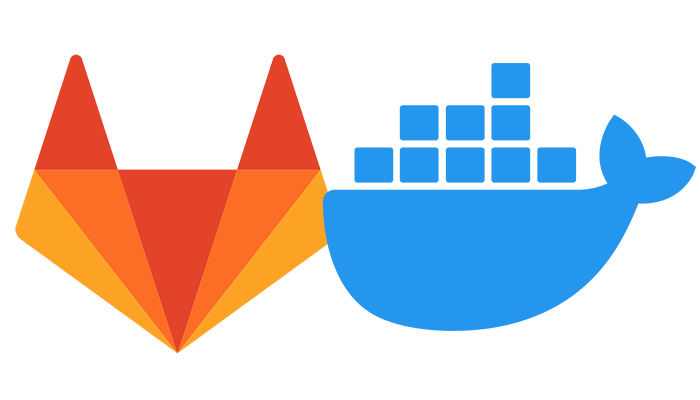
Gitlab-runner — это программа — агент, которая выполняет инструкции указанные в файлах .gitlab-ci.yml ваших репозиториев. Проще говоря — агент, который выполняет инструкции ваших pipeline, без которого вам не обойтись, если вы настраиваете ci\cd своего проекта, с помощью gitlab.
Прежде чем вы сможете использовать всю мощь gitlab-ci, вам нужно будет установить и зарегистрировать ваш(и) gitlab-runner в gitlab, будь то ваш персональный инстанс или gitlab.com
Перейдем к установке и настройке
Прежде всего вам потребуется установить docker, как это сделать я уже писал ранее в статье: Установка Docker в Linux
После установки Docker приступаем к установке gitlab-runner, который будет крутится в docker контейнере, выполняем в терминале:
docker run -d --name gitlab-runner --restart always \
-v /srv/gitlab-runner/config:/etc/gitlab-runner \
-v /var/run/docker.sock:/var/run/docker.sock \
gitlab/gitlab-runner:latestКак только процедура загрузки образа и запуска контейнера закончится — переходим к регистрации. Выполняем команду:
docker exec -it gitlab-runner gitlab-runner registerВы увидите приглашение для ввода URL вашего gitlab инстанса
Вводим адрес вашего гитлаб
https://your-gitlab-url.comСледующим шагом вас попросят ввести registration token, получить его можно в админке гитлаб, в разделе runners.
Переходим Menu — Admin — Runners и жмем на синюю кнопку Register an instance runner
Копируем и вставляем в консоль.
Далее он по порядку предложит ввести вам:
- Enter a description for the runner: Вводим произвольное описание, или оставляем пустым
- Enter tags for the runner (comma-separated): Вводим тег(и) для вашего ранера, нужны для запуска тегированных заданий и разделения ранеров по ролям. Можно оставить пустым и заполнить потом в интерфейсе самого gitlab
- Enter optional maintenance note for the runner: это поле в общем случае должно содержать информацию относящуюся к другим разработчикам управляющим этим ранером. Например характеристики системы (ЦПУ\ОЗУ\ОС). Но в большинстве случаев это поле никто не заполняет. Оставляем пустым.
- Enter an executor: docker+machine, kubernetes, custom, docker-ssh, shell, virtualbox, docker, parallels, ssh, docker-ssh+machine: вводим docker. Выбор способа выполнения вашего pipeline.
- docker+machine — Предназначен больше для облачных решений и ЦОД. Создает виртуальные машины, устанавливает на них docker, и настраивает docker клиент для дальнейшей работы
- kubernetes — использует для сборок кластер kubernetes, подключаясь к kubernetes API
- custom — как следует из названия — custom executor, нужен для работы со средами, которые гитлаб не поддерживает «нативно», например Подман
- docker-ssh — с версии 10 висит в deprecated, устарел и скоро будет выпилен
- shell — как из названия — выполняет все действия локально на машине, не подходит для использования gitlab-runner в docker контейнере. Бывает полезен в некоторых случаях, когда вам нужно внести изменения непосредственно в самой системе, или если у вас монолитное, не микросервисное, приложение.
- virtualbox — создает из образа или снапшота виртуальную машину в vitrualbox, подключается к ней по ssh и выполняет действия указанные в .gitlab-ci.yml. По завершении машина удаляется
- docker — Подключается к docker-engine машины и выполняет все действия в изолированных контейнерах, которые по окончании уничтожаются (наиболее удобный вариант)
- parallels — работает аналогично virtualbox, только в качестве виртуализации использует parallels
- ssh — не поддерживает сборочные кэши, выполняет сборки на удаленных машинах. Поддерживает только bash команды
- docker-ssh+machine — как и docker-ssh устарел и будет выпелен.
- Enter the default Docker image (for example, ruby:2.7): указываем используемый образ по умолчанию. Пишем docker:latest
В результате вы должны увидеть сообщение об успешной регистрации gitlab-runner
А так же в админке, в разделе runners вы увидите ваш новый gitlab-runner
Для сборок docker-in-docker
Для сборки docker-in-docker, которую я очень рекомендую использовать, в связи с тем, что такой способ не оставляет кучи мусора на машине, рекомендую заново добавить docker.sock в runner volume. Иначе при сборке вы получите сообщение что docker не найден. Для этого:
Переходим в каталог с конфигурационным файлом docker-runner
cd /srv/gitlab-runner/configОткрываем для редактирования config.toml и приводим переменную volume к такому виду и сохраняем:
volumes = ["/cache", "/var/run/docker.sock:/var/run/docker.sock"]Остается только перезапустить контейнер командой:
docker restart gitlab-runnerИсточник: https://sysadmintalks.ru/install-gitlab-runner/
 |
Gitlab-runner — это программа — агент, которая выполняет инструкции указанные в файлах .gitlab-ci.yml ваших репозиториев. Проще говоря — агент, который выполняет инструкции ваших pipeline, без которого вам не обойтись, если вы настраиваете ci\cd своего проекта, с помощью gitlab. |
РэдЛайн, создание сайта, заказать сайт, разработка сайтов, реклама в Интернете, продвижение, маркетинговые исследования, дизайн студия, веб дизайн, раскрутка сайта, создать сайт компании, сделать сайт, создание сайтов, изготовление сайта, обслуживание сайтов, изготовление сайтов, заказать интернет сайт, создать сайт, изготовить сайт, разработка сайта, web студия, создание веб сайта, поддержка сайта, сайт на заказ, сопровождение сайта, дизайн сайта, сайт под ключ, заказ сайта, реклама сайта, хостинг, регистрация доменов, хабаровск, краснодар, москва, комсомольск |
|
Gitlab-runner — это программа — агент, которая выполняет инструкции указанные в файлах .gitlab-ci.yml ваших репозиториев. Проще говоря — агент, который выполняет инструкции ваших pipeline, без которого вам не обойтись, если вы настраиваете ci\cd своего проекта, с помощью gitlab. |
РэдЛайн, создание сайта, заказать сайт, разработка сайтов, реклама в Интернете, продвижение, маркетинговые исследования, дизайн студия, веб дизайн, раскрутка сайта, создать сайт компании, сделать сайт, создание сайтов, изготовление сайта, обслуживание сайтов, изготовление сайтов, заказать интернет сайт, создать сайт, изготовить сайт, разработка сайта, web студия, создание веб сайта, поддержка сайта, сайт на заказ, сопровождение сайта, дизайн сайта, сайт под ключ, заказ сайта, реклама сайта, хостинг, регистрация доменов, хабаровск, краснодар, москва, комсомольск |

Дайджест новых статей по интернет-маркетингу на ваш email
Новые статьи и публикации
- 2025-12-23 » API Яндекс Бизнеса: как подключить карточки компании к вашей CRM или ERP-системе
- 2025-12-23 » Как управлять всеми филиалами в Яндекс Картах из одной панели
- 2025-12-23 » От отзыва к продаже: система быстрого ответа и управления репутацией через интеграцию
- 2025-12-23 » Оформление карточки организации в Яндекс Бизнес = Продающее оформление вашей компании на Яндекс Картах
- 2025-12-23 » Из чего складывается стоимость логотипа: разбираем по полочкам
- 2025-12-23 » Как провести ребрендинг логотипа, не потеряв старых клиентов
- 2025-12-23 » Логотип vs. Иконка: Что на самом деле нужно вашему бизнесу?
- 2025-12-23 » Трейд-маркетинг: как продвигать товары в точках продаж
- 2025-12-23 » Подписная модель: стратегия, риски и эффективность
- 2025-12-23 » Чёрный список почтовых серверов: как защитить рассылки от блокировки
- 2025-12-23 » Закон о рекомендательных технологиях: как использовать их легально
- 2025-12-23 » Как управлять жизненным циклом продукта: от запуска до спада
- 2025-12-17 » Почему медленный госсайт — это провал и как это исправить
- 2025-12-17 » Как соответствовать требованиям 152-ФЗ и 210-ФЗ при разработке государственных сайтов
- 2025-12-17 » Интеграция госсайта с внешними системами: от визитки к цифровому сервису
- 2025-12-17 » Введение: Ненужные страницы в индексе — это тихий слив бюджета и позиций
- 2025-12-17 » Продвинутая работа с анкорным профилем: баланс, многоуровневая стратегия и защита от спама
- 2025-12-17 » >Как удержать и повысить продажи после праздников
- 2025-12-17 » Почему сегодня офлайн-данные и SEO — это единая система
- 2025-12-17 » Надёжная доставка кодов входа: каскадная логика, которая защищает конверсию
- 2025-12-11 » Будущее SEO в эпоху ИИ: тренды 2024-2025 и стратегии адаптации
- 2025-12-11 » Техническое SEO 2025: Фундаментальное руководство по созданию безупречного цифрового актива
- 2025-12-11 » 10 устаревших SEO-ошибок, которые мешают росту в 2026 году + чек-лист для срочной проверки сайта
- 2025-12-11 » Навигация типа «хлебные крошки»: современный подход к удобству сайта
- 2025-12-11 » Оптимизация сайтов: как микроразметка Schema.org влияет на видимость и привлечение клиентов
- 2025-12-11 » Вирусы на сайте: как обнаружить, обезвредить и предотвратить угрозу
- 2025-12-11 » Generative Engine Optimization (GEO): как работать с новым типом поиска
- 2025-12-02 » Когда ошибка молчит: как бессмысленные сообщения ломают пользовательский опыт
- 2025-12-02 » 9 лучших бесплатных фотостоков
- 2025-12-02 » UTM-метки: ключевой инструмент аналитики для маркетолога
"Успеха в ближайшем десятилетии добьются только те компании, которые сумеют реорганизовать свою работу с помощью электронного инструментария. Только это позволит им быстро принимать правильные решения, предпринимать эффективные действия и поддерживать тесные плодотворные связи со своими клиентами." |
Мы создаем сайты, которые работают! Профессионально обслуживаем и продвигаем их !
Как мы работаем
Заявка
Позвоните или оставьте заявку на сайте.
Консультация
Обсуждаем что именно Вам нужно и помогаем определить как это лучше сделать!
Договор
Заключаем договор на оказание услуг, в котором прописаны условия и обязанности обеих сторон.
Выполнение работ
Непосредственно оказание требующихся услуг и работ по вашему заданию.
Поддержка
Сдача выполненых работ, последующие корректировки и поддержка при необходимости.



 Мы создаем практически любые сайты от продающих страниц до сложных, высоконагруженных и нестандартных веб приложений! Наши сайты это надежные маркетинговые инструменты для успеха Вашего бизнеса и увеличения вашей прибыли! Мы делаем красивые и максимально эффектные сайты по доступным ценам уже много лет!
Мы создаем практически любые сайты от продающих страниц до сложных, высоконагруженных и нестандартных веб приложений! Наши сайты это надежные маркетинговые инструменты для успеха Вашего бизнеса и увеличения вашей прибыли! Мы делаем красивые и максимально эффектные сайты по доступным ценам уже много лет! Комплексный подход это не просто продвижение сайта, это целый комплекс мероприятий, который определяется целями и задачами поставленными перед сайтом и организацией, которая за этим стоит. Время однобоких методов в продвижении сайтов уже прошло, конкуренция слишком высока, чтобы была возможность расслабиться и получать \ удерживать клиентов из Интернета, просто сделав сайт и не занимаясь им...
Комплексный подход это не просто продвижение сайта, это целый комплекс мероприятий, который определяется целями и задачами поставленными перед сайтом и организацией, которая за этим стоит. Время однобоких методов в продвижении сайтов уже прошло, конкуренция слишком высока, чтобы была возможность расслабиться и получать \ удерживать клиентов из Интернета, просто сделав сайт и не занимаясь им...
 Мы оказываем полный комплекс услуг по сопровождению сайта: информационному и техническому обслуживанию и развитию Интернет сайтов.
Мы оказываем полный комплекс услуг по сопровождению сайта: информационному и техническому обслуживанию и развитию Интернет сайтов.

 Контекстная реклама - это эффективный инструмент в интернет маркетинге, целью которого является увеличение продаж. Главный плюс контекстной рекламы заключается в том, что она работает избирательно.
Контекстная реклама - это эффективный инструмент в интернет маркетинге, целью которого является увеличение продаж. Главный плюс контекстной рекламы заключается в том, что она работает избирательно.